ggplot2.histogram: Dessiner facilement un histogramme avec le package R ggplot2
- Objectif
- Installer et charger le package easyGgplot2
- Format des donn?es
- Histogramme basic
- Changer l'orientation de l'histogramme
- Ajouter la ligne de la moyenne et la courbe de densit?
- Changer le type de ligne de l'histogramme
- Histogramme avec plusieurs groupes
- Personnaliser votre histogramme
- Cr?er un graphique personnalis? avec peu de code R
- Faceting : S?parer un graphique en plusieurs panels de graphiques
- La fonction ggplot2.histogram
Cette analyse a ?t? faite avec R (ver. 3.1.0), easyGgplot2 (ver 1.0.0) et ggplot2 (ver 1.0.0).Objectif
ggplot2.histogram est une fonction permettant de dessiner facilement un histogramme avec le package R ggplot2. L'objectif de ce document est de vous montrer ?tape par ?tape, comment dessiner et personnaliser un histogramme avec la fonction ggplot2.histogram. A la fin de cet article, vous allez pouvoir faire avec peu de code R, les graphiques suivants:
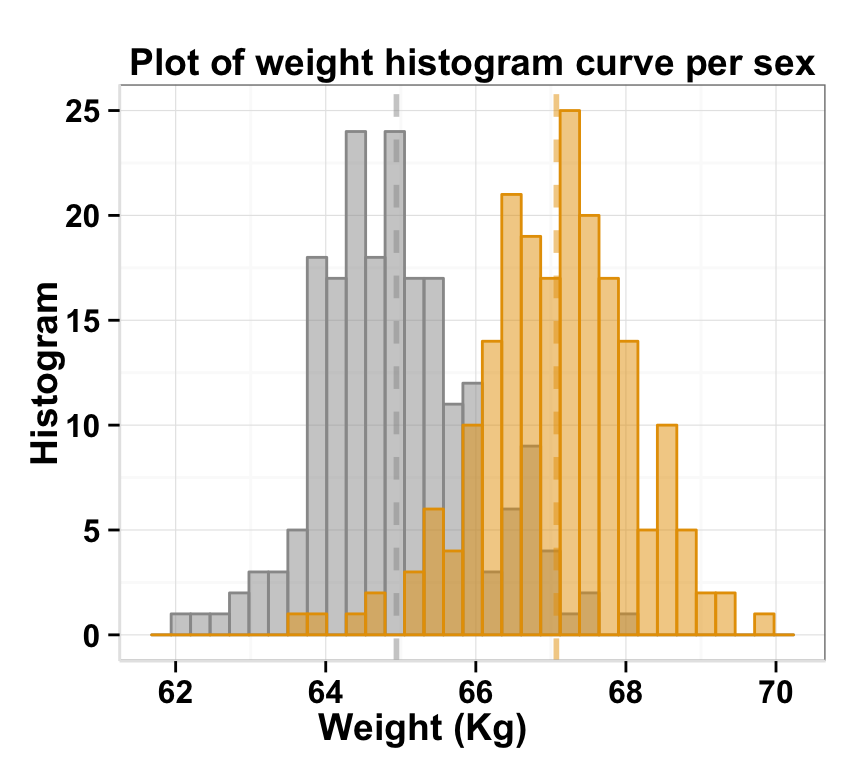
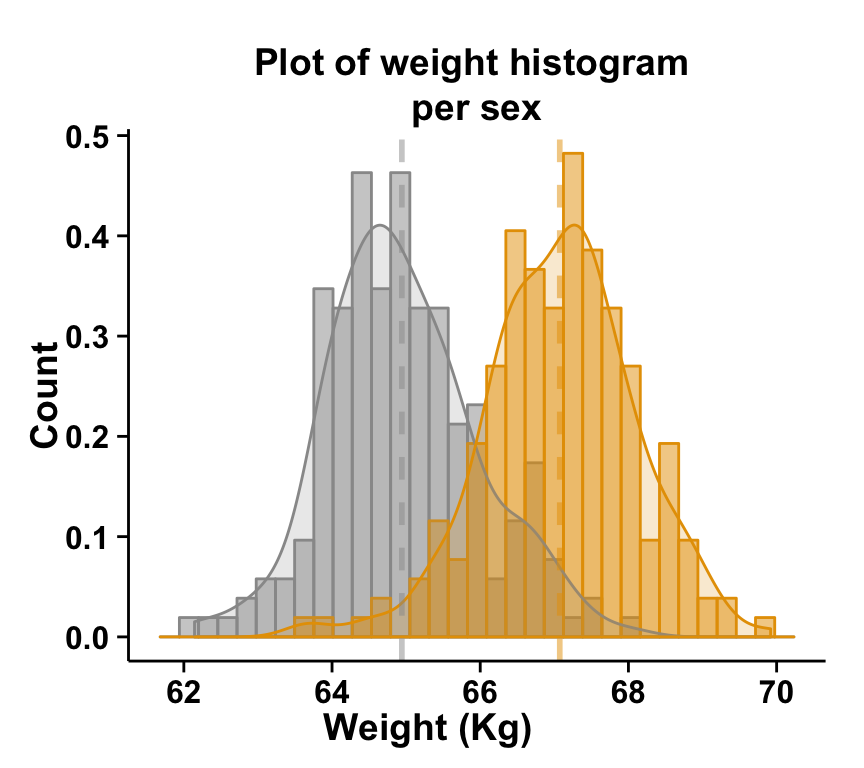
Les arguments de la fonction ggplot2.histogram sont d?crites ? la fin de ce document.Installer et charger le package easyGgplot2
Pour installer le package, il faut utiliser le code R suivant (R >=3.1.0) :
install.packages("devtools")
library(devtools)
install_github("easyGgplot2", "kassambara")Charger le package dans R:
library(easyGgplot2)Format des donn?es
Les donn?es doivent ?tre un vecteur de type num?rique ou une data.frame (les colonnes sont les variables et les lignes sont les observations).. Le jeu de donn?e weight du package easyGgplot2 sera utilis? dans les exemples suivants.
#cr?er un vecteur de type num?rique
numVector<-rnorm(100)
head(numVector)## [1] -1.8365 0.1651 -0.9171 0.3255 -1.7871 -0.1263#data.frame
head(weight)## sex weight
## 1 Female 63.79
## 2 Female 65.28
## 3 Female 66.08
## 4 Female 62.65
## 5 Female 65.43
## 6 Female 65.51Histogramme basic
#Histogramme avec un vecteur de type num?rique
#ggplot2.histogram(data=numVector)
#Histogramme basic avec le vecteur "weight"
ggplot2.histogram(data=weight, xName='weight')
#Changer la largeur des barres (binwidth)
ggplot2.histogram(data=weight, xName='weight', binwidth=0.1)
#Changer l'axe des y pour montrer la densit?
ggplot2.histogram(data=weight, xName='weight', scale="density")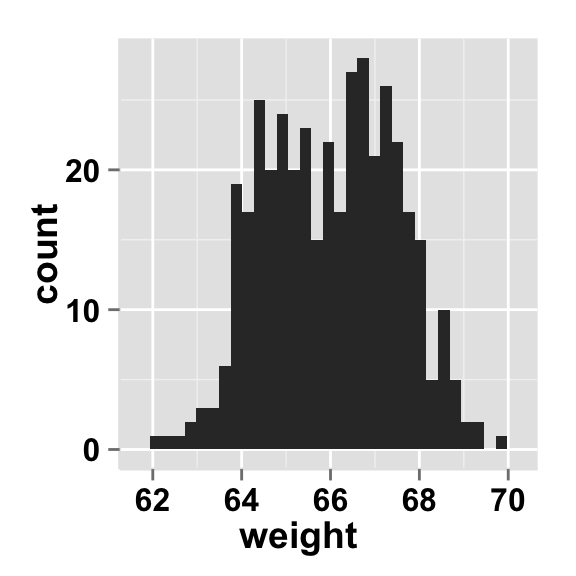
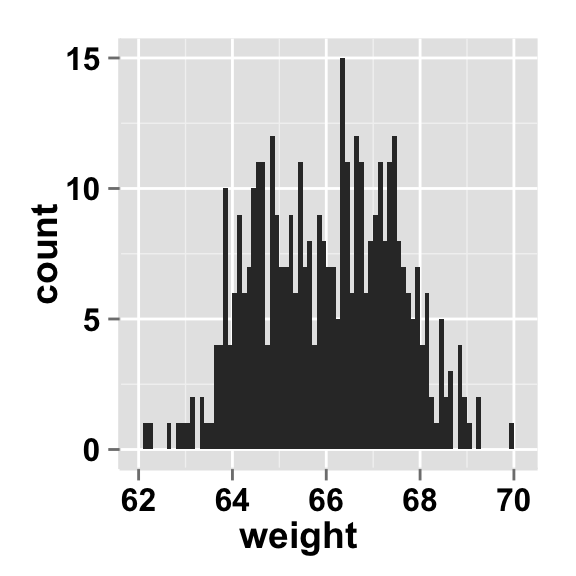
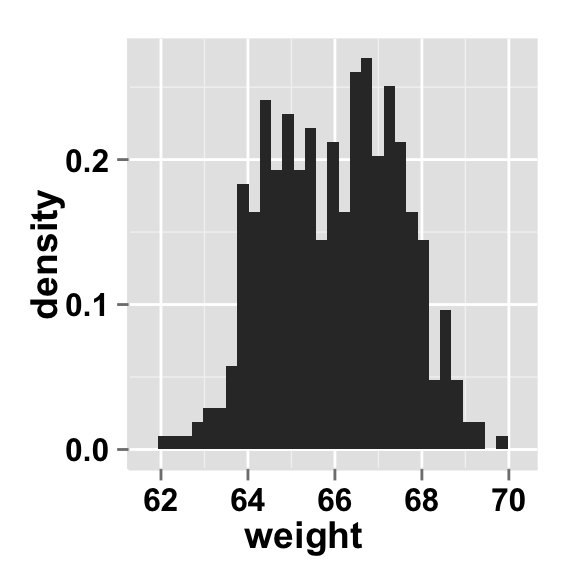
Changer l'orientation de l'histogramme
#Changer l'orientation: histogramme horizontal
ggplot2.histogram(data=weight, xName='weight', orientation="horizontal")
#Mettre l'axe des y ? l'envers
ggplot2.histogram(data=weight, xName='weight', orientation="yAxisReversed")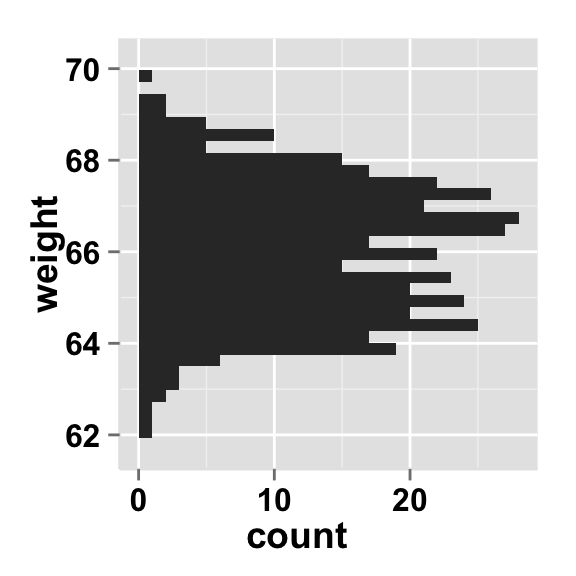
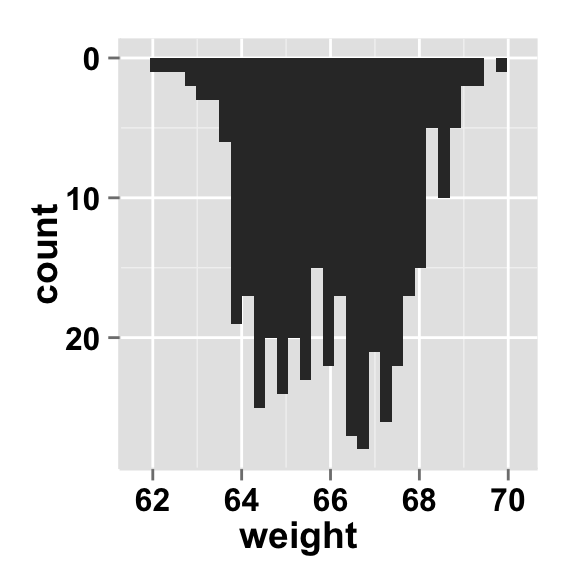
Ajouter la ligne de la moyenne et la courbe de densit?
#Ajouter la ligne de la moyenne ? l'histogram.
#Changer la couleur de remplissage (fill) et la couleur des lignes
ggplot2.histogram(data=weight, xName='weight',
fill="white", color="black",
addMeanLine=TRUE, meanLineColor="red", meanLineType="dashed", meanLineSize=1)
#Ajouter la courbe de densit?
ggplot2.histogram(data=weight, xName='weight',
fill="white", color="black",
addDensityCurve=TRUE, densityFill='#FF6666')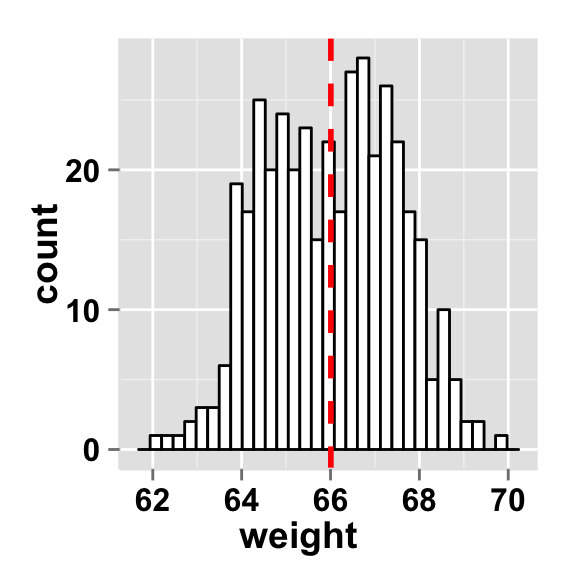
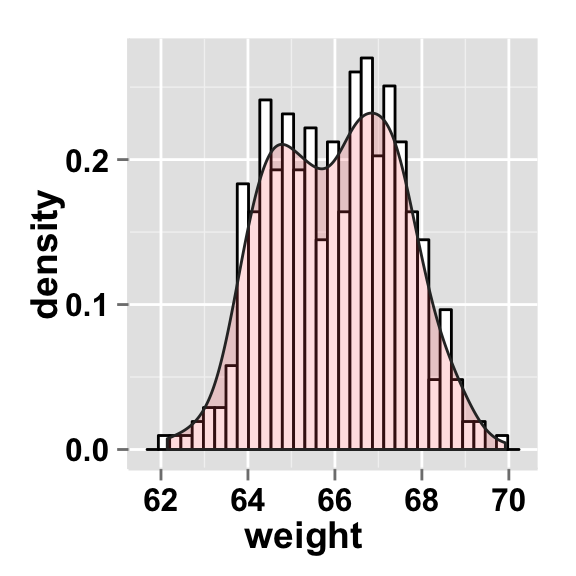
Changer le type de ligne de l'histogramme
Diff?rents types de points et de types de lignes peuvent ?tre utilis?s. Par d?faut, ggplot2 utilise une ligne pleine (solide) et un cercle pour les points.
Les diff?rents types de points et de lignes disponibles dans R sont montr?s ci-dessous :
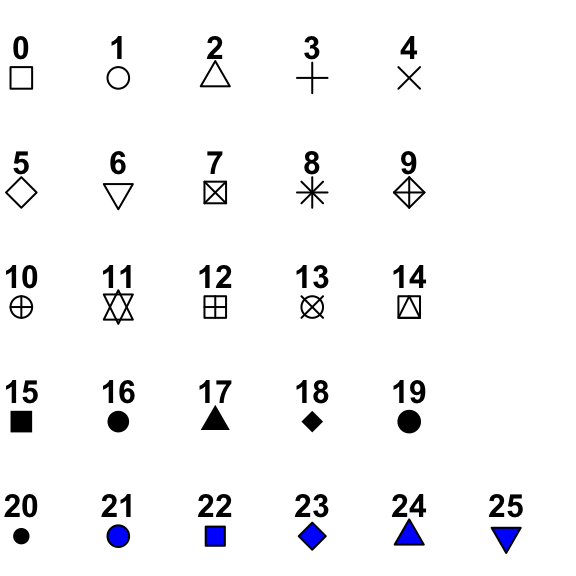
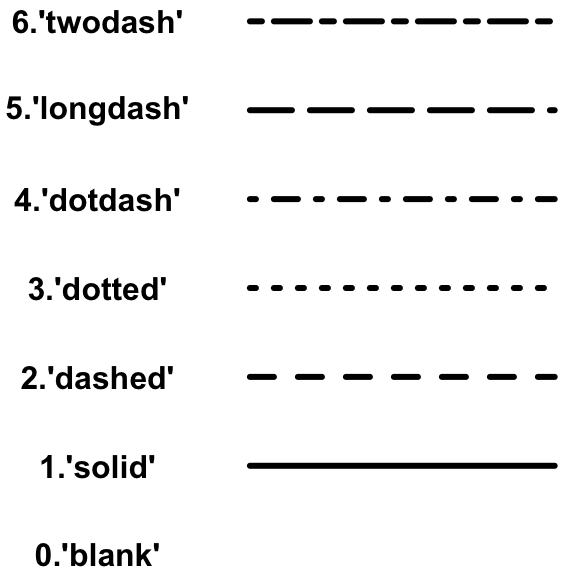
#Changer la couleur des traits et le type de lignes de l'histogramme.
ggplot2.histogram(data=weight, xName='weight',
fill="white", color="black",
linetype="longdash")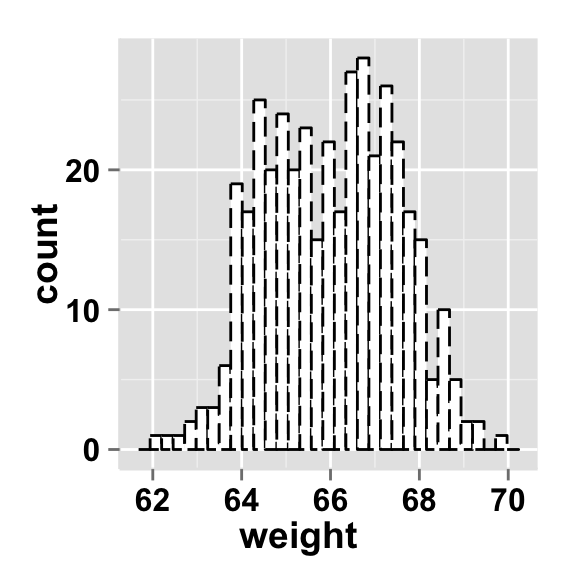
Histogramme avec plusieurs groupes
#Plusieurs histogrammes sur le m?me graphique
#Colorer l'histogramme en fonction du nom de groupe "sex"
ggplot2.histogram(data=weight, xName='weight', groupName='sex')
#Histogramme avec un remplissage transparent.
#alpha est le d?gr? de transparence des couleurs chevauchantes
ggplot2.histogram(data=weight, xName='weight', groupName='sex', alpha=0.5 )
#Histogramme avec la ligne des moyennes
ggplot2.histogram(data=weight, xName='weight', groupName='sex',
alpha=0.5, addDensity=TRUE,
addMeanLine=TRUE, meanLineColor="white", meanLineSize=1.5)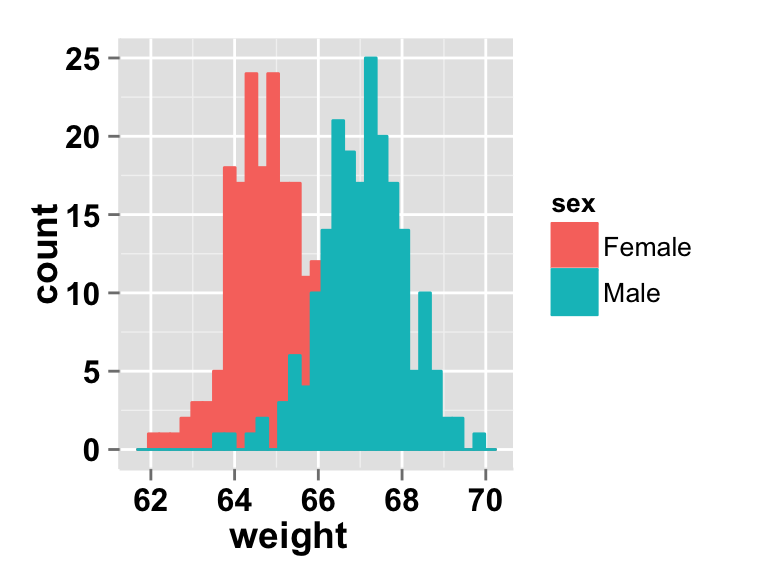
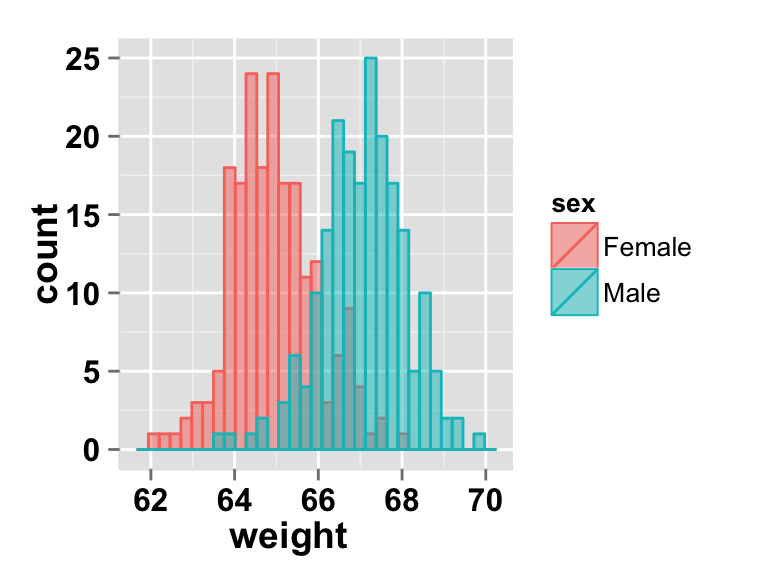
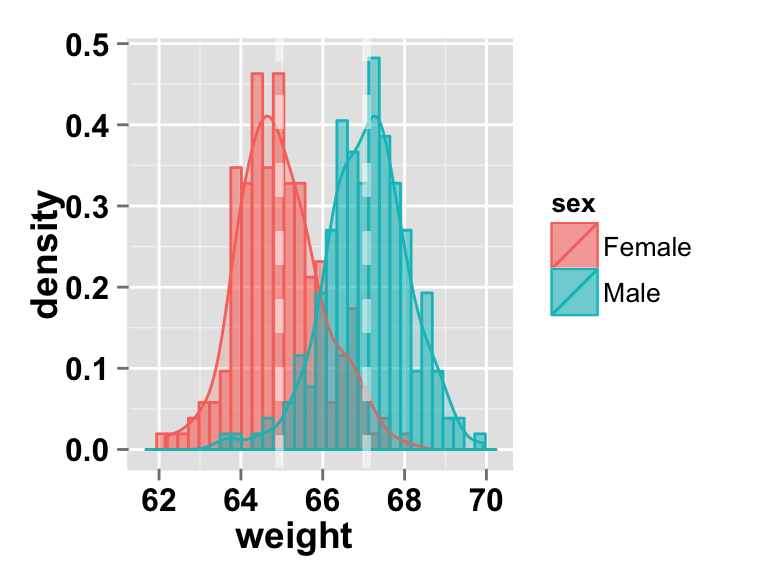
Ajuster la position des histogrammes superpos?s en utilisant l'argument position. Les valeurs possibles pour l'argument position sont "identity", "stack", "dodge".#La valeur par d?faut de position est "identity"
ggplot2.histogram(data=weight, xName='weight', groupName='sex', alpha=0.5, position="identity")
# Histogramme entrelac?
ggplot2.histogram(data=weight, xName='weight', groupName='sex', alpha=0.5, position="dodge")
#Histogramme empil?
ggplot2.histogram(data=weight, xName='weight', groupName='sex', alpha=0.5, position="stack")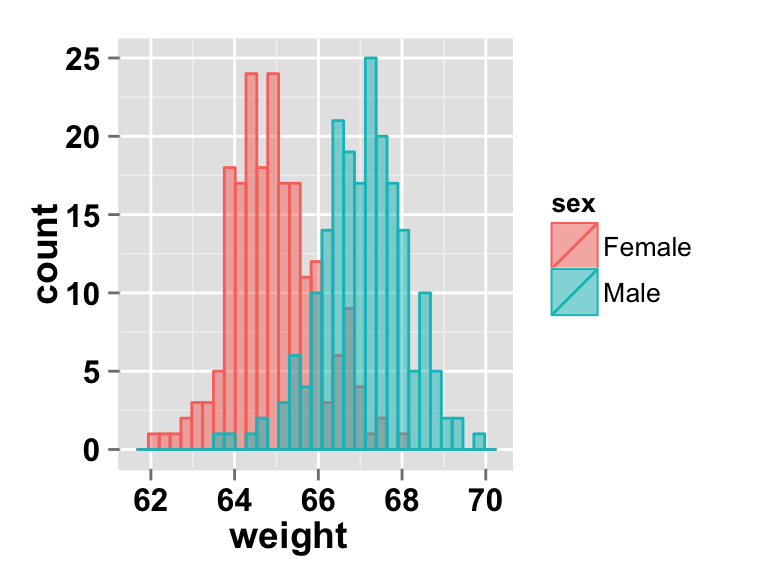
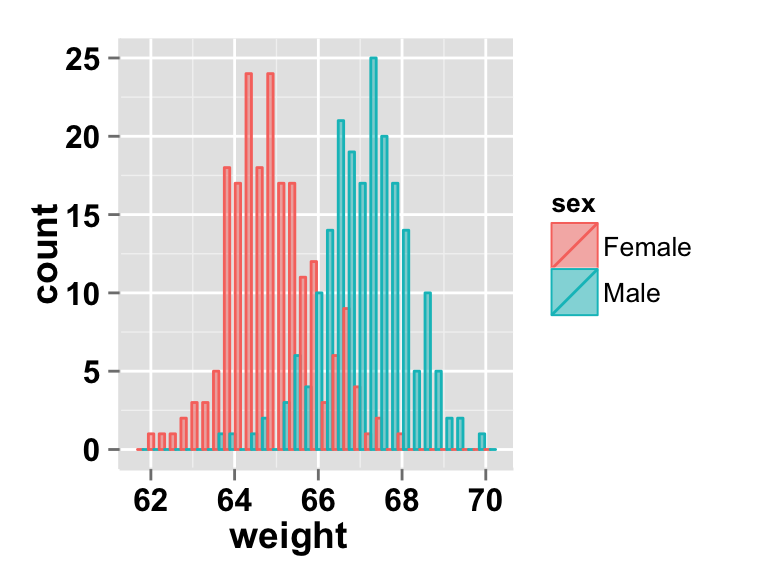
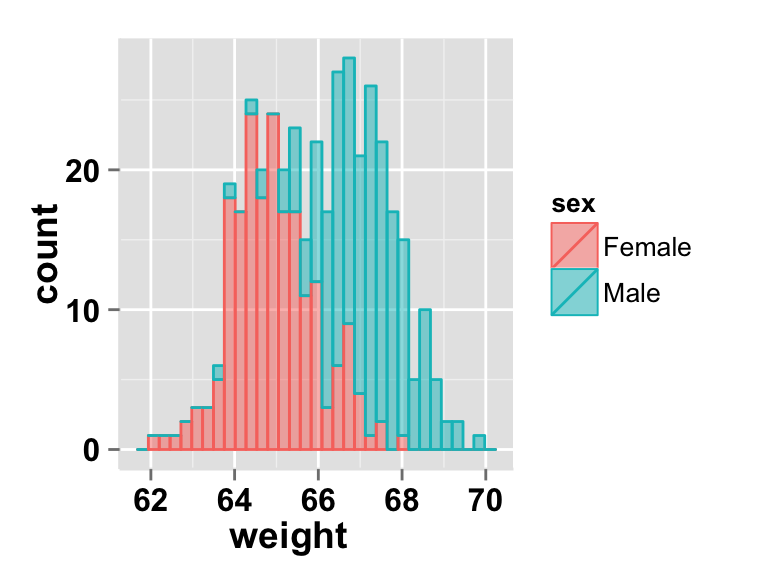
Personnaliser votre histogramme
Titre principal et etiquettes des axes
Les param?tres qui peuvent ?tre utilis?s pour personnaliser l'axe des x et des y sont list?s ci-dessous :
| Param?tres | Description |
|---|---|
| xShowTitle, yShowTitle | si TRUE, le titre des axes x et y sera affich?. Mettre la valeur ? FALSE pour cacher le titre des axes. La valeur par d?faut est TRUE. |
| xtitle, ytitle | Titres des axes x et y. La valeur par d?faut est NULL. |
| xtitleFont, ytitleFont | Un vecteur de longueur 3 indiquant respectivement la taille, le style et la couleur du titre des axes x et y. Les valeurs possibles pour le style : "plain", "italic", "bold", "bold.italic". La couleur peut ?tre sp?cifi?e par le code hexad?cimal(i.e: "#FFCC00") ou par le nom (i.e : "red", "green"). Valeurs par d?faut : xtitleFont=c(14,"bold", "black"), ytitleFont=c(14,"bold", "black"). |
| xlim, ylim | Limite des axes x et y. Valeur par d?faut : NULL. |
| xScale, yScale | Echelle des axes x et y. Valeurs possibles : c("none", "log2", "log10"). e.g: yScale="log2". Valeur par d?faut : NULL. |
| xShowTickLabel, yShowTickLabel | si TRUE, les ?tiquettes des graduations axes x et y seront affich?es. Valeur par d?faut : TRUE. |
| xTickLabelFont, yTickLabelFont | Un vecteur de longueur 3 indiquant respectivement la taille, le style et la couleur des ?tiquettes des graduations des axes x et y. Valeur par d?faut : xTickLabelFont=c(12, "bold", "black"), yTickLabelFont=c(12, "bold", "black"). |
| xtickLabelRotation, ytickLabelRotation | Angle de rotation des ?tiquettes des graduations des axes x et y. Valeur par d?faut : 0. |
| hideAxisTicks | si TRUE, les graduations des axes x et y sont cach?es. Valeur par d?faut : FALSE. |
| axisLine | Un vecteur de longueur 3 indiquant respectivement, la taille, le type de ligne et la couleur des lignes des axes. Valeur par d?faut : c(0.5, "solid", "#E5E5E5"). |
Titres
#Graphique basic
plot<-ggplot2.histogram(data=weight, xName='weight')
#print(plot)
#Changer le titre principal et le titre des axes
ggplot2.customize(plot,mainTitle="Plot of weight histogram curve",
xtitle="Weight (Kg)", ytitle="Histogram")
#Personnaliser le texte des titres.
#Valeurs possibles pour le style:'plain', 'italic', 'bold', 'bold.italic'.
ggplot2.customize(plot, mainTitle="Plot of weight histogram curve",
mainTitleFont=c(14,"bold.italic", "red"),
xtitle="Weight (Kg)", ytitle="Histogram",
xtitleFont=c(14,"bold", "#993333"), ytitleFont=c(14,"bold", "#993333"))
#Cacher le titre des axes x et y
ggplot2.customize(plot, xShowTitle=FALSE, yShowTitle=FALSE)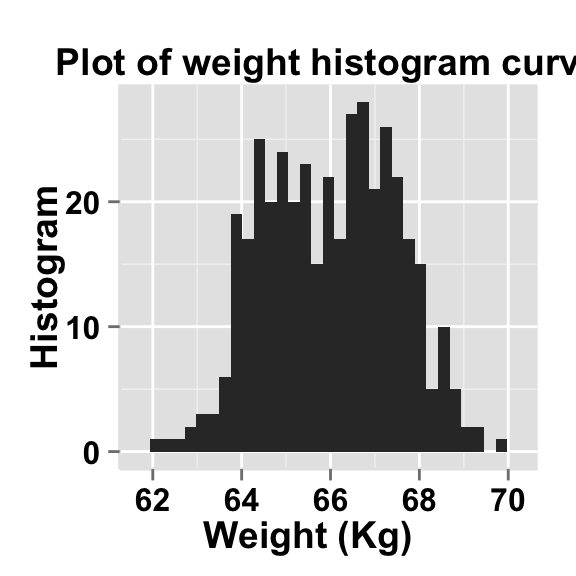
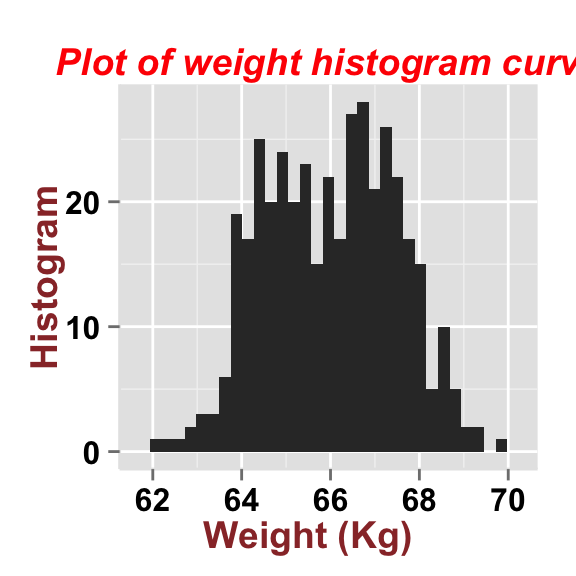
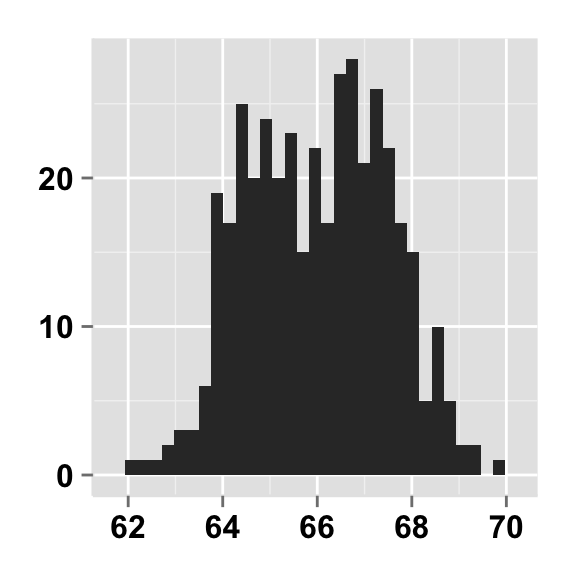
Graduation des axes
#Orientation des etiquettes des graduations des axes
ggplot2.histogram(data=weight, xName='weight',
xShowTitle=FALSE, yShowTitle=FALSE,
xTickLabelFont=c(14,"bold", "#993333"),yTickLabelFont=c(14,"bold", "#993333"),
xtickLabelRotation=45, ytickLabelRotation=45)
#Cacher les ?tiquettes des graduations des axes
ggplot2.histogram(data=weight, xName='weight',
xShowTitle=FALSE, yShowTitle=FALSE,
xShowTickLabel=FALSE, yShowTickLabel=FALSE)
#Cacher les graduations des axes
ggplot2.histogram(data=weight, xName='weight',
xShowTitle=FALSE, yShowTitle=FALSE,
xShowTickLabel=FALSE, yShowTickLabel=FALSE,hideAxisTicks=TRUE)
#AxisLine : Un vecteur de longueur 3 indiquant la taille,
#le type et la couleur des lignes des axes.
ggplot2.histogram(data=weight, xName='weight', axisLine=c(1, "solid", "darkblue"))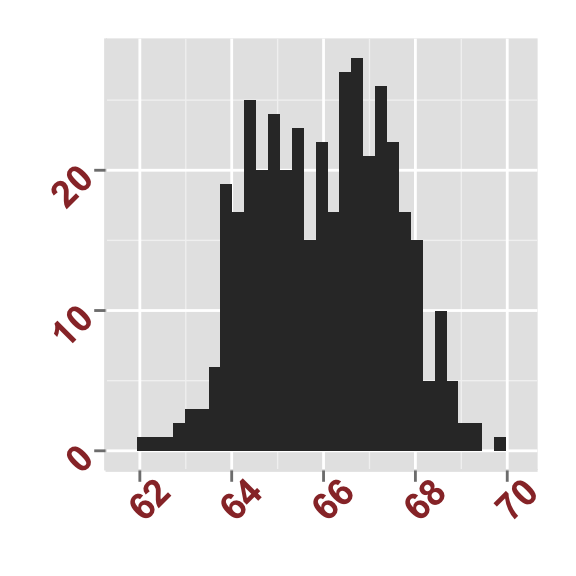
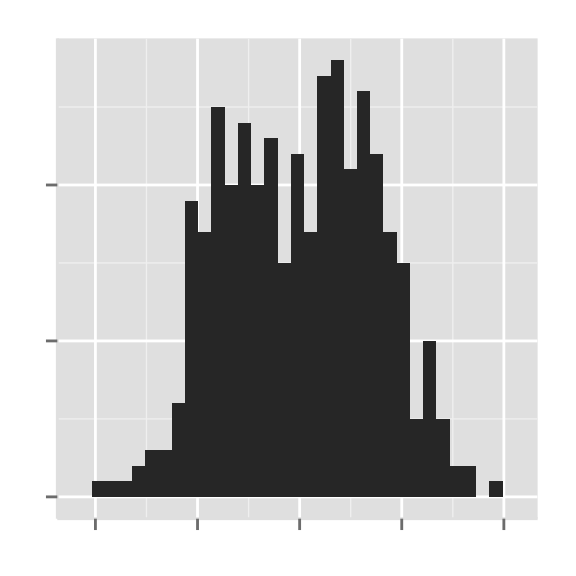
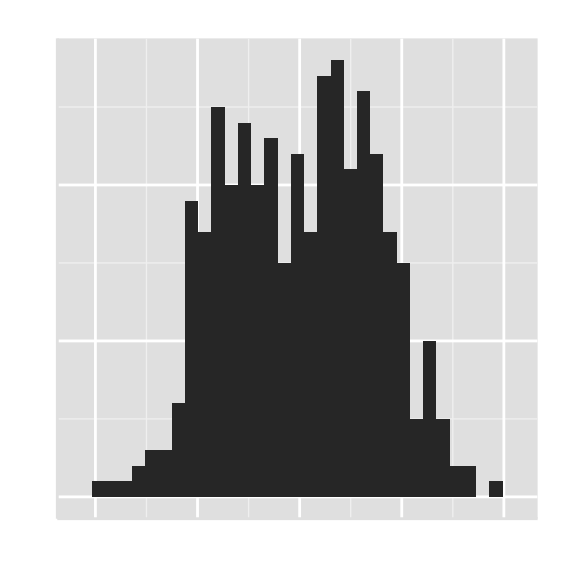
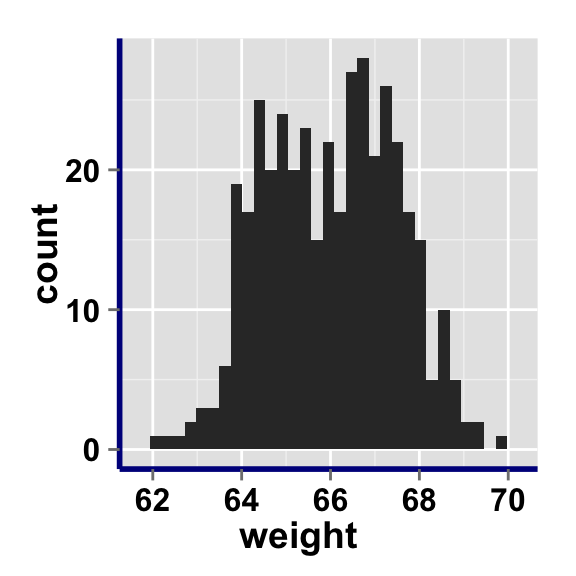
Fond et couleurs
Changer le fond et la couleur de remplissage de l'histogramme
#Changer la couleur de fond en "white". Couleur par d?faut : "gray"
ggplot2.histogram(data=weight, xName='weight',
backgroundColor="white")
#Changer la couleur de fond en "lightblue"
#et la couleur du quadrillage en "white"
ggplot2.histogram(data=weight, xName='weight',
backgroundColor="lightblue", gridColor="white")
#Changer la couleur de remplissage
#color = colore la bordure de l'histogramme
ggplot2.histogram(data=weight, xName='weight',
backgroundColor="white", color="black", fill='#FFAAD4')
#Supprimer le quadrillage; supprimer les bordures autour du graphique;
#Changer la ligne des axes
ggplot2.histogram(data=weight, xName='weight',
backgroundColor="white", color="black", fill='#FFAAD4',
removePanelGrid=TRUE,removePanelBorder=TRUE,
axisLine=c(0.5, "solid", "black"))
#Remplir l'histogramme en fonction de la valeur du compte (..count..)
ggplot2.histogram(data=weight, xName='weight')+
geom_histogram(aes(fill = ..count..))
#Remplissage par gradient d'intensit?
ggplot2.histogram(data=weight, xName='weight')+
geom_histogram(aes(fill = ..count..))+
scale_fill_gradient("Count", low = "green", high = "red")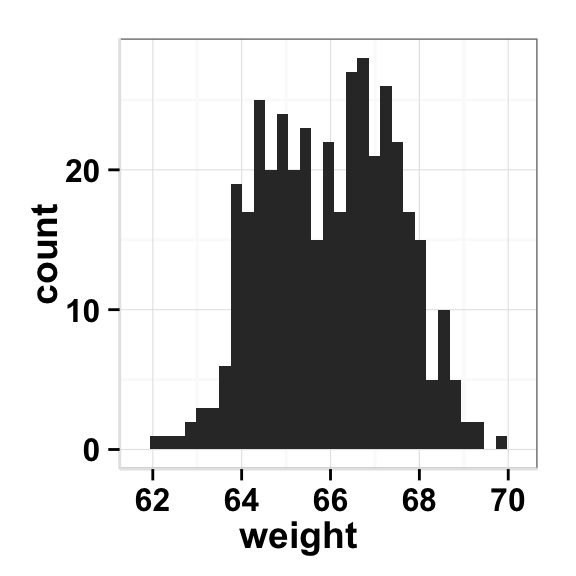
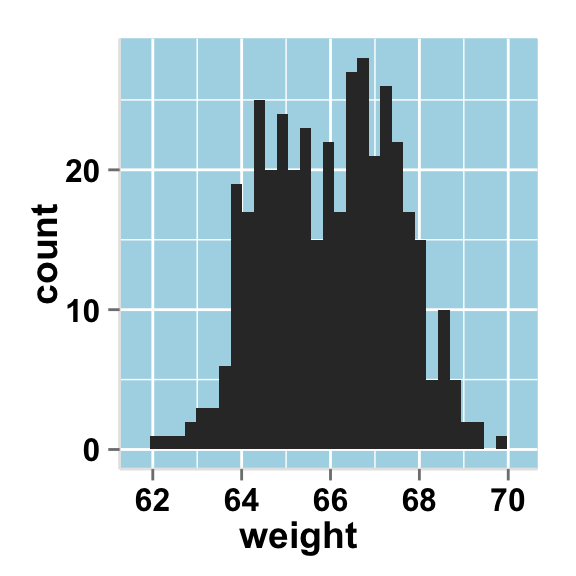
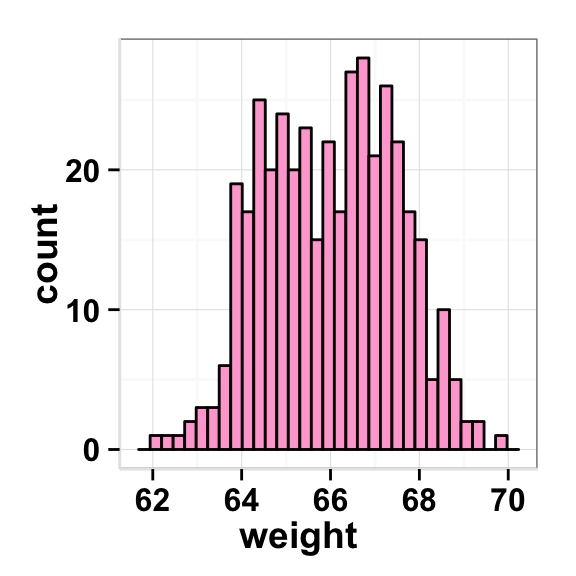
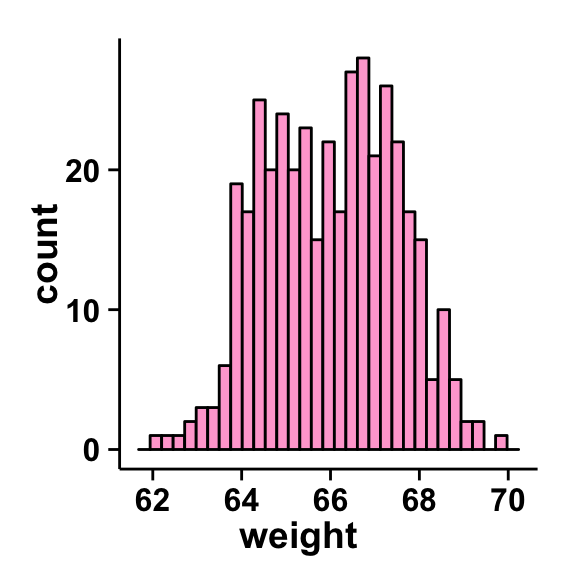
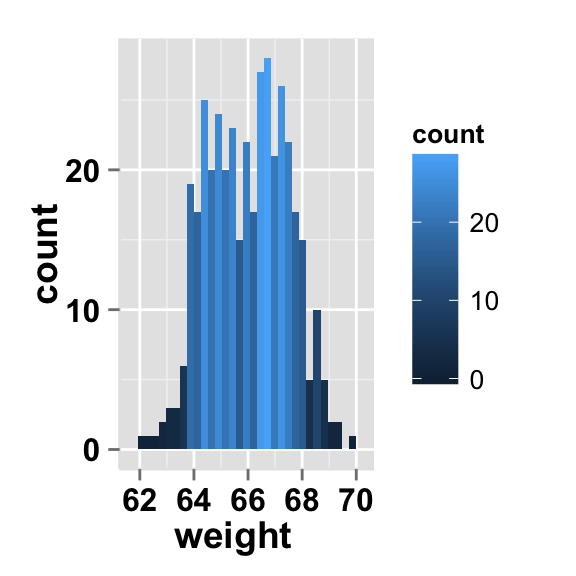
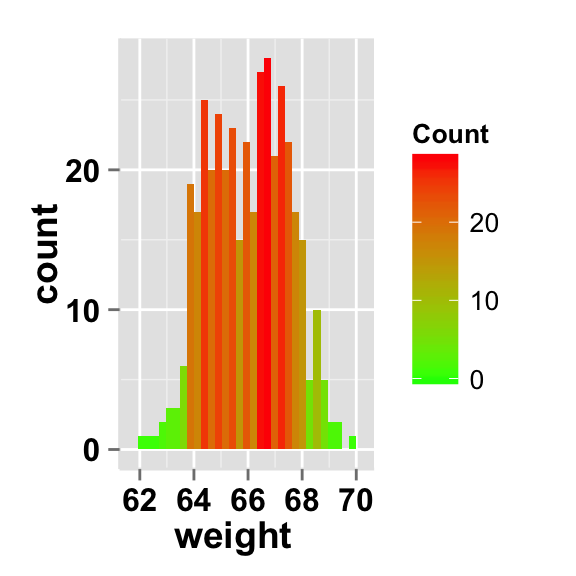
Sp?cifications des couleurs
Les couleurs peuvent ?tre sp?cifi?es en utilisant du code hexad?cimal, tel que "#FFCC00". Vous pouvez ?galement utiliser des couleurs provenant du package RColorBrewer.
| Code hexad?cimal | Palettes RColorBrewer |
|---|---|
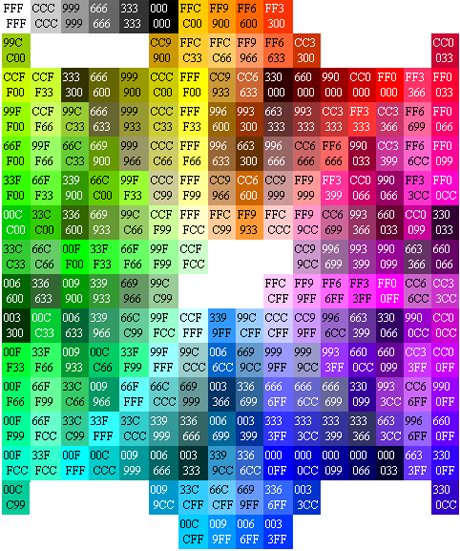 |
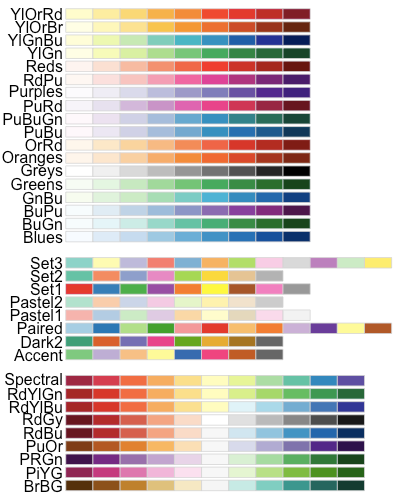 |
Le code R suivant peut ?tre utilis? pour afficher les palettes RColorBrewer:
rquery.loadPackages("RColorBrewer")
#Afficher toutes les palettes du packages
display.brewer.all()
#Afficher une seule palette en sp?cifiant le nom
display.brewer.pal(n = 8, name = 'Dark2')
#Afficher le code hexad?cimal d'une palette
brewer.pal(n = 8, name = "Dark2")Les couleurs peuvent ?tre sp?cifi?es en utilisant le nom, tel que "red", "blue", "lightblue". Vous trouverez ci-dessous, un graphique de certains des noms de couleurs reconnues par R.
Pour voir l'ensemble des couleurs reconnues par R ( n = 657), utiliser le code R suivant:
colornames<-colors()
head(colornames)
showCols(cl=colornames, bg="gray33", rot=30, cex=0.75)Les 200 premi?res couleurs sont montr?es ci-dessous :
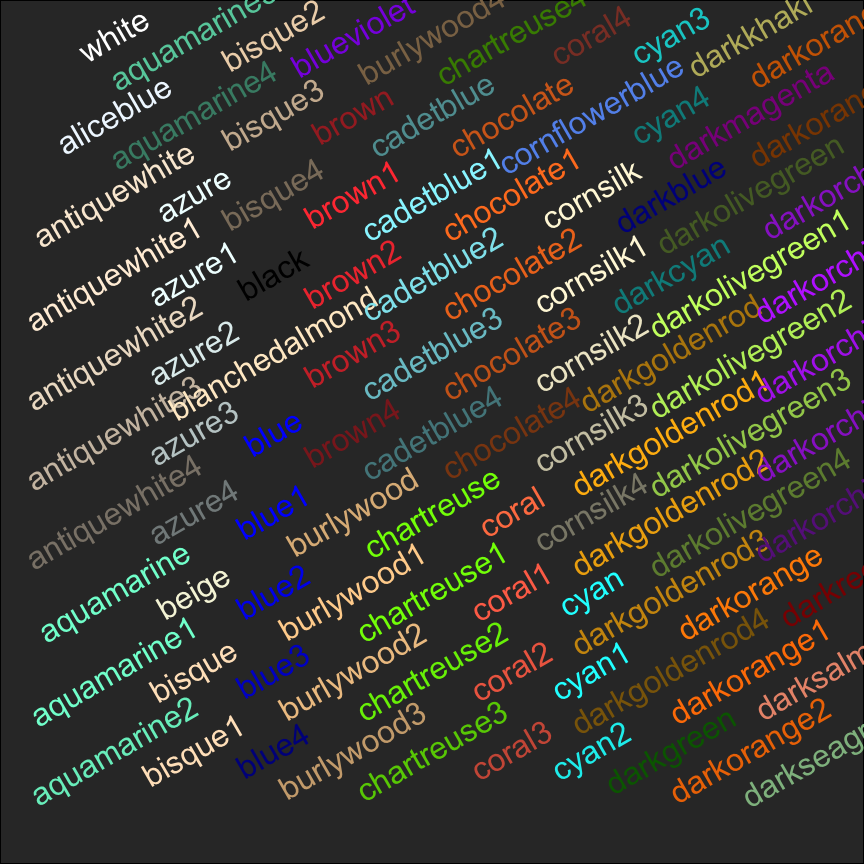
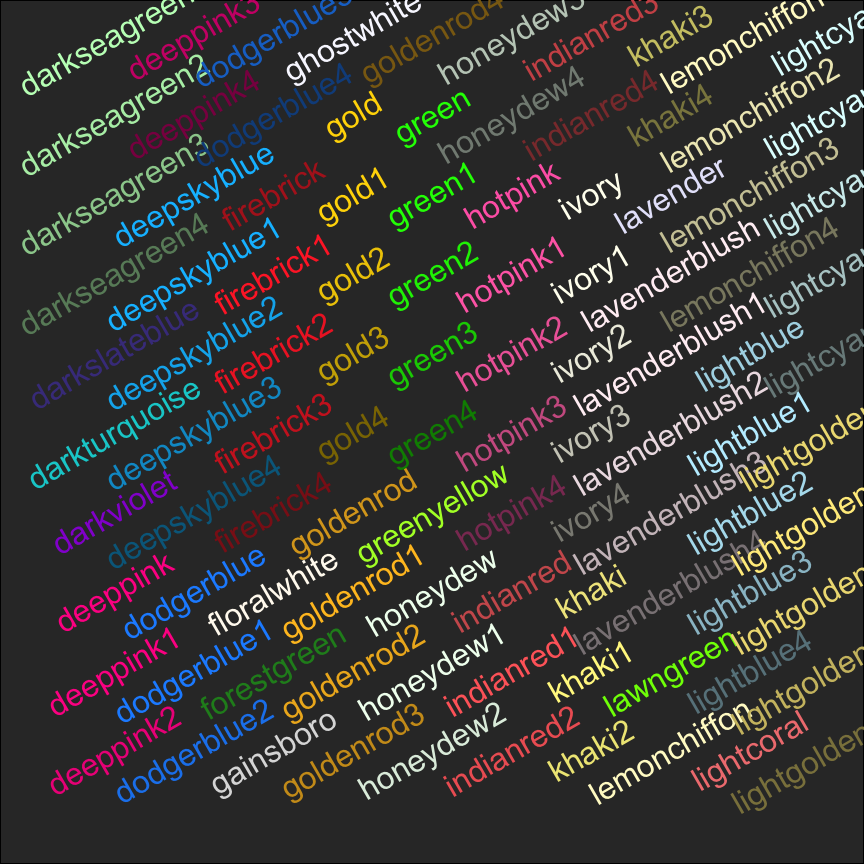
Changer la couleur des histogrammes en fonction du groupe
Pour changer la couleur en fonction du groupe, vous devez indiquer le nom de la colonne contenant les groupes en utilisant le param?tre groupName. Il faut utiliser l'argument groupColors, pour sp?cifier les couleurs par le code hexad?cimal ou par le nom. Dans ce cas, la longueur du param?tre groupColors devrait ?tre la m?me que le nombre de groupes. Il faut utiliser l'argument brewerPalette, pour sp?cifier la couleur en utilisant les palettes RColorBrewer.
#Changer la couleur des groupes en utilisant le code hexad?cimal.
#alpha est le d?gr? de transparence des couleurs ch?vauchantes
#La valeur peut varier de 0 (transparence totale) ? 1 (pas de transparence)
ggplot2.histogram(data=weight, xName='weight', groupName='sex',
groupColors=c('#999999','#E69F00'),alpha=0.5 )
#Changer la couleur des groupes en utilisant l'argument brewerPalette: "Paired"
ggplot2.histogram(data=weight, xName='weight', groupName='sex',
brewerPalette="Paired",alpha=0.5)
#Changer la couleur des groupes en utilisant le nom des couleurs
ggplot2.histogram(data=weight, xName='weight', groupName='sex',
groupColors=c('aquamarine3','goldenrod1'),alpha=0.5 )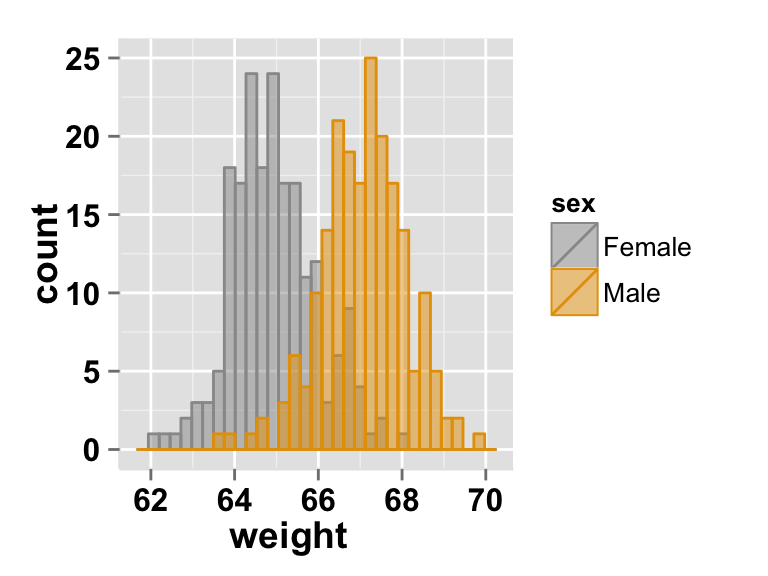
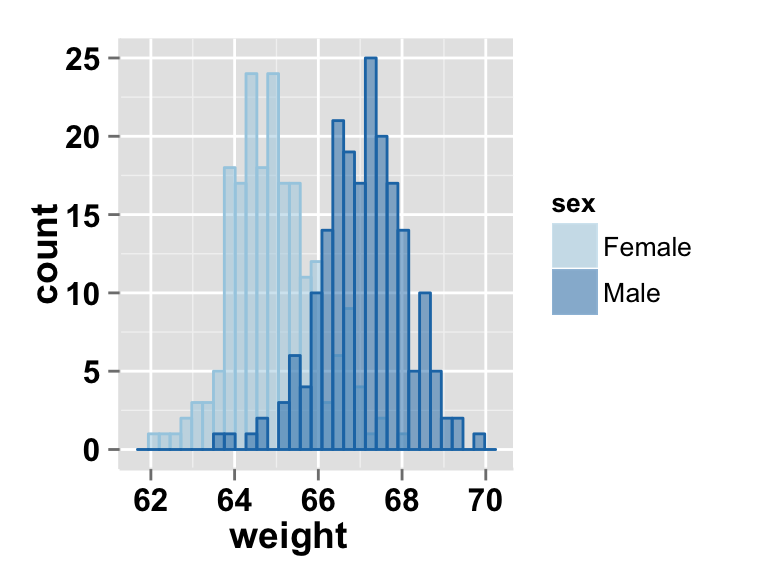
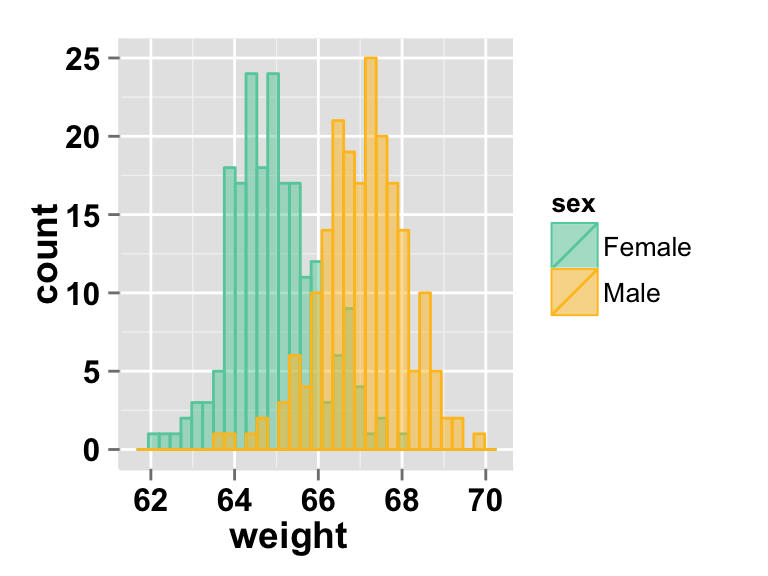
L?gende
Position de la l?gende
#Changer la position de la l?gende en "top" (Valeurs possibles: "top", "left", "right", "bottom")
ggplot2.histogram(data=weight, xName='weight', groupName='sex', alpha=0.5,
legendPosition="top")
#legendPosition peut ?tre aussi un vecteur de type num?rique c(x, y) indiquant les coordonn?es
#Les valeurs de x et y doivent ?tres entre 0 et 1. c(0,0) corresponds ? "bottom left"
# et c(1, 1) correspond ? "top right" position
ggplot2.histogram(data=weight, xName='weight', groupName='sex', alpha=0.5,
legendPosition=c(0.8,0.2))
#Remove legend
ggplot2.histogram(data=weight, xName='weight', groupName='sex', alpha=0.5,
showLegend=FALSE)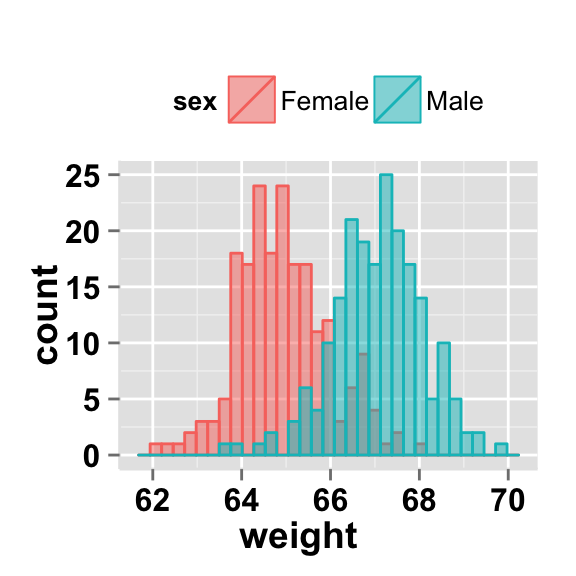
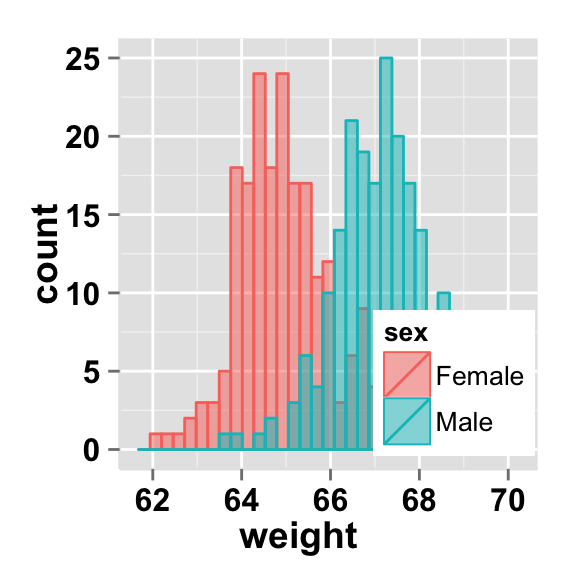
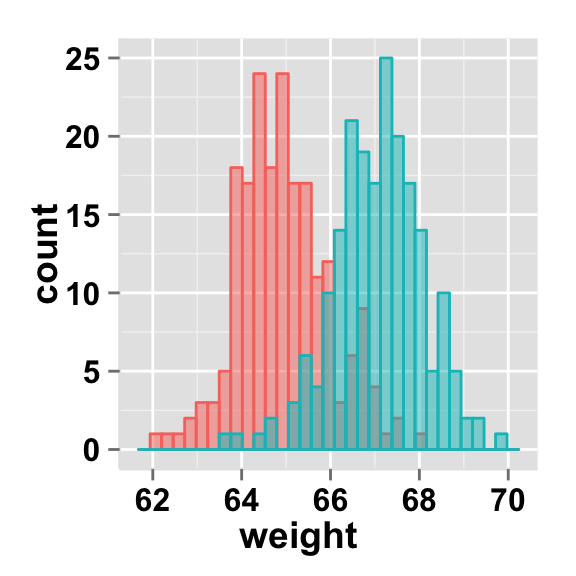
Il est aussi possible de mettre la l?gende ? l'int?rieur du graphique. Vous avez juste ? indiquer les coordonn?es x et y de la l?gende. Les valeurs de x et y doivent ?tre entre 0 et 1. c(0,0) correspond ? "bottom left" et c(1,1) correspond ? la position "top right".
Couleur de fond de la l?gende, titre et style des textes
#Changer la couleur de fond de la l?gende, le titre et le style des textes
ggplot2.histogram(data=weight, xName='weight', groupName='sex', alpha=0.5,
#legendTitleFont=c(size, style, color)
legendTitle="Groups", legendTitleFont=c(10, "bold", "blue"),
legendTextFont=c(10, "bold.italic", "red"),#legendTextFont=c(size, style, color)
#legendBackground: c(fill, lineSize, lineType, lineColor)
legendBackground=c("lightblue", 0.5, "solid", "darkblue" )
)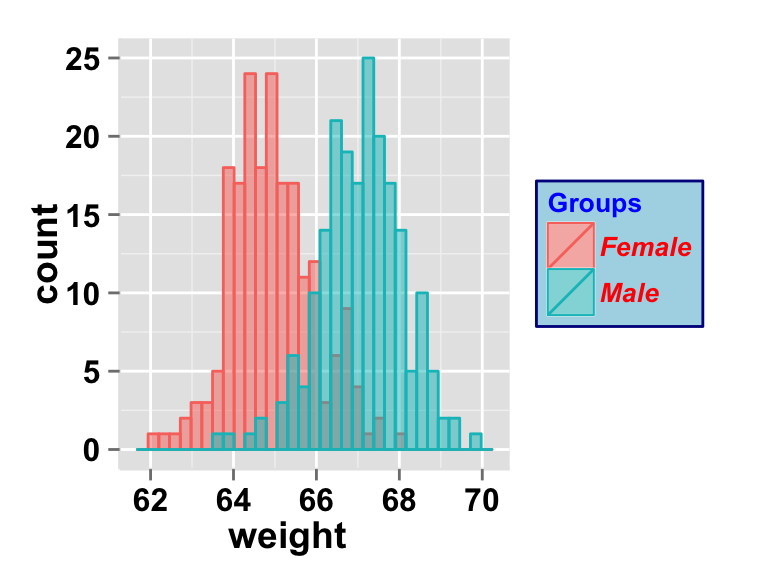
Echelle des axes
Les valeurs possibles pour l'?chelle de l'axe x sont : "none", "log2" et log10. Valeur par d?faut : "none".
#Changer la limite des axes
ggplot2.histogram(data=weight, xName='weight', groupName='sex', alpha=0.5,
showLegend=FALSE, xlim=c(60,72))
#Echelle log. xScale="log2". (valeur possible="none", "log2" and "log10")
#Valeur par d?faut: "none"
ggplot2.histogram(data=weight, xName='weight', groupName='sex', alpha=0.5,
showLegend=FALSE, xScale="log2")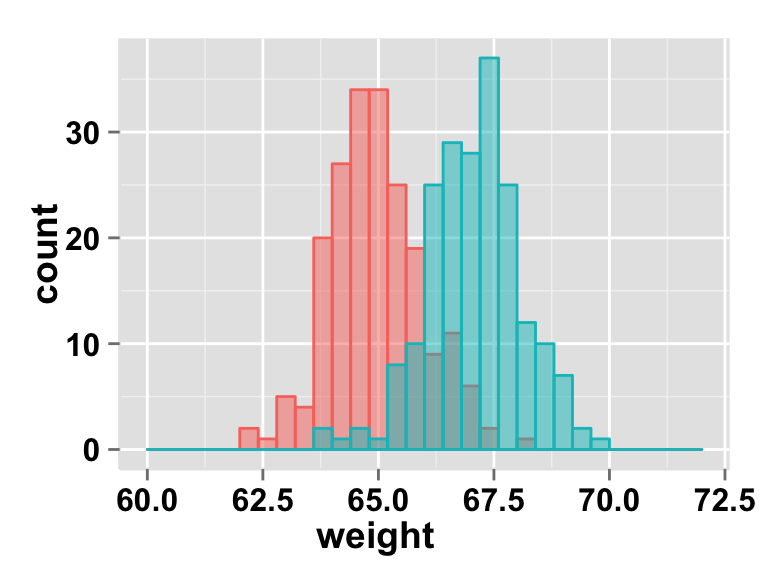
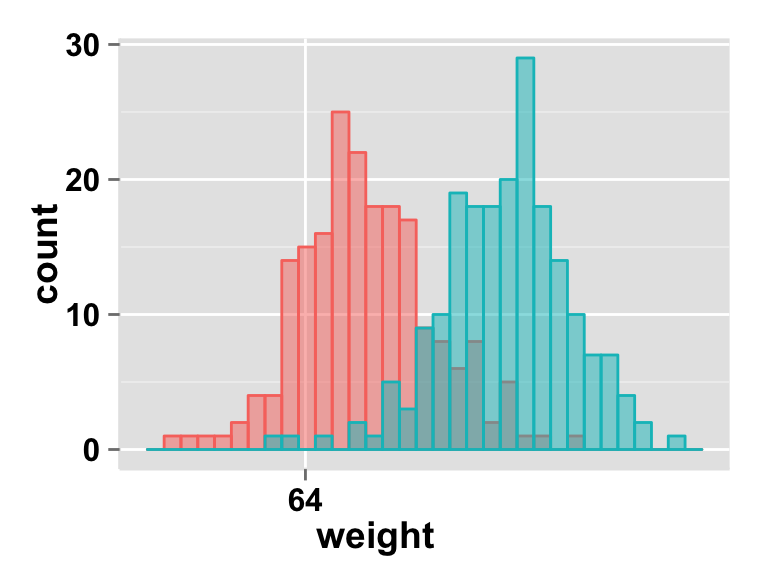
Cr?er un graphique personnalis? avec peu de code R
#Graphique basic
plot<-ggplot2.histogram(data=weight, xName='weight', groupName='sex',
addMeanLine=TRUE, showLegend=FALSE,
groupColors=c('#999999','#E69F00'), alpha=0.5,
backgroundColor="white")
#print(plot)
#Histogramme personnalis?
plot<-ggplot2.customize(plot, xtitle="Weight (Kg)", ytitle="Count", showLegend=FALSE,
mainTitle="Plot of weight histogram \nper sex")
print(plot)
#Supprimer le quadrillage; supprimer les bordures autour du graphique;
#Ajouter la courbe de densit? et la ligne de moyennes
ggplot2.customize(plot, removePanelGrid=TRUE,removePanelBorder=TRUE,
axisLine=c(0.5, "solid", "black"),
addDensity=TRUE, showLegend=FALSE)

L'argument alpha est utilis? pour la transparence des couleurs.Faceting : S?parer un graphique en plusieurs panels de graphiques
L'approche faceting s?pare un graphique en plusieurs panels. Chaque panel repr?sente une partie du jeu de donn?es.
Faceting avec une variable
#Facet en fonction de la variable "sex"
ggplot2.histogram(data=weight, xName='weight', groupName='sex', legendPosition="top",
faceting=TRUE, facetingVarNames="sex")
#Changer la direction. Valeurs possibles : "vertical", horizontal". Valeur par d?faut: vertical.
ggplot2.histogram(data=weight, xName='weight', groupName='sex', legendPosition="top",
faceting=TRUE, facetingVarNames="sex", facetingDirection="horizontal") 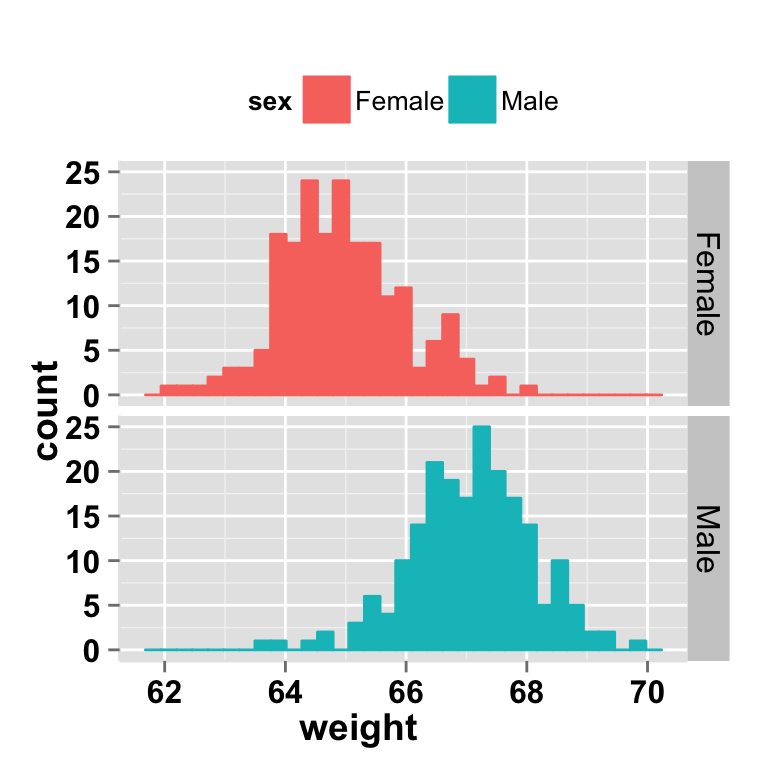
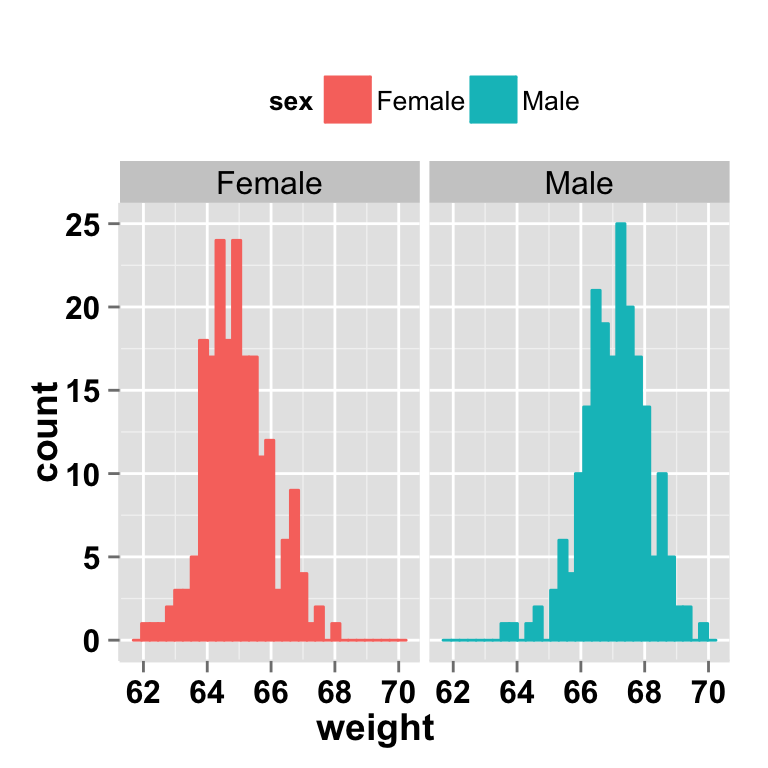
Faceting avec deux variables
Les donn?es mtcars sont utilis?es dans les exemples suivants.
data(mtcars)
head(mtcars)## mpg cyl disp hp drat wt qsec vs am gear carb
## Mazda RX4 21.0 6 160 110 3.90 2.620 16.46 0 1 4 4
## Mazda RX4 Wag 21.0 6 160 110 3.90 2.875 17.02 0 1 4 4
## Datsun 710 22.8 4 108 93 3.85 2.320 18.61 1 1 4 1
## Hornet 4 Drive 21.4 6 258 110 3.08 3.215 19.44 1 0 3 1
## Hornet Sportabout 18.7 8 360 175 3.15 3.440 17.02 0 0 3 2
## Valiant 18.1 6 225 105 2.76 3.460 20.22 1 0 3 1mtcars (Motor Trend Car Road Tests) comprend la consommation de carburant et 10 aspects de la conception de l'automobile et de la performance pour 32 voitures.
#Facet avec deux variables : vs et am.
#En ligne on a la variable vs et en colonne la variable am
ggplot2.histogram(data=mtcars, xName='mpg', groupName='vs', legendPosition="top",
faceting=TRUE, facetingVarNames=c("vs", "am"))
#Facet avec deux variables: inverser l'ordre des 2 variables.
#En ligne : am et en colonne :vs
ggplot2.histogram(data=mtcars, xName='mpg', groupName='vs', legendPosition="top",
faceting=TRUE, facetingVarNames=c("am", "vs"))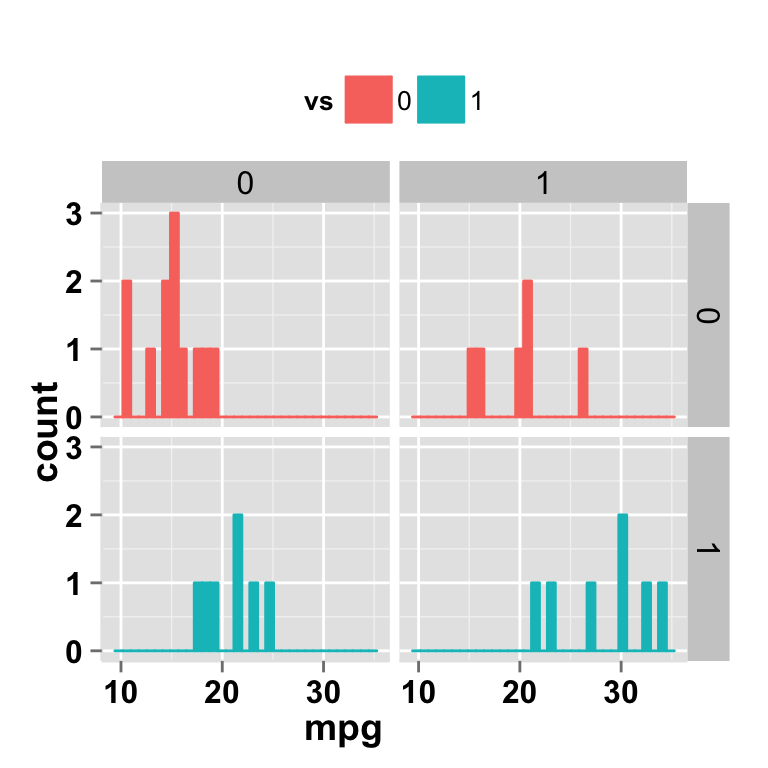
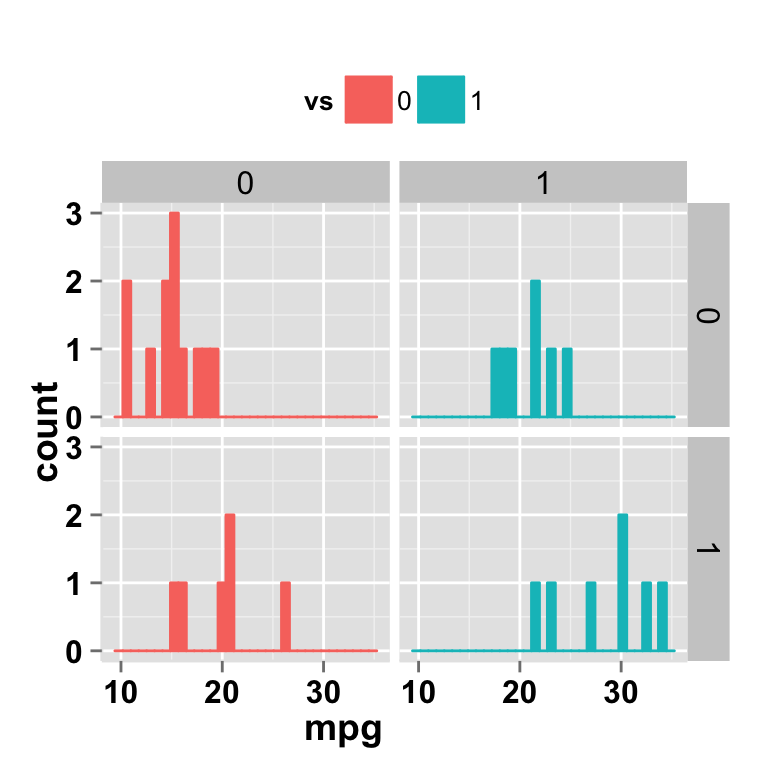
Echelle des pannels
Par d?faut, tous les panels ont la m?me ?chelle (facetingScales="fixed"). Les ?chelles peuvent ?tre ind?pendantes, en utilisant les valeurs free, free_x, or free_y.
#Facet avec des ?chelles ind?pendantes
ggplot2.histogram(data=mtcars, xName='mpg', groupName='vs', legendPosition="top",
faceting=TRUE, facetingVarNames=c("vs", "am"), facetingScales="free")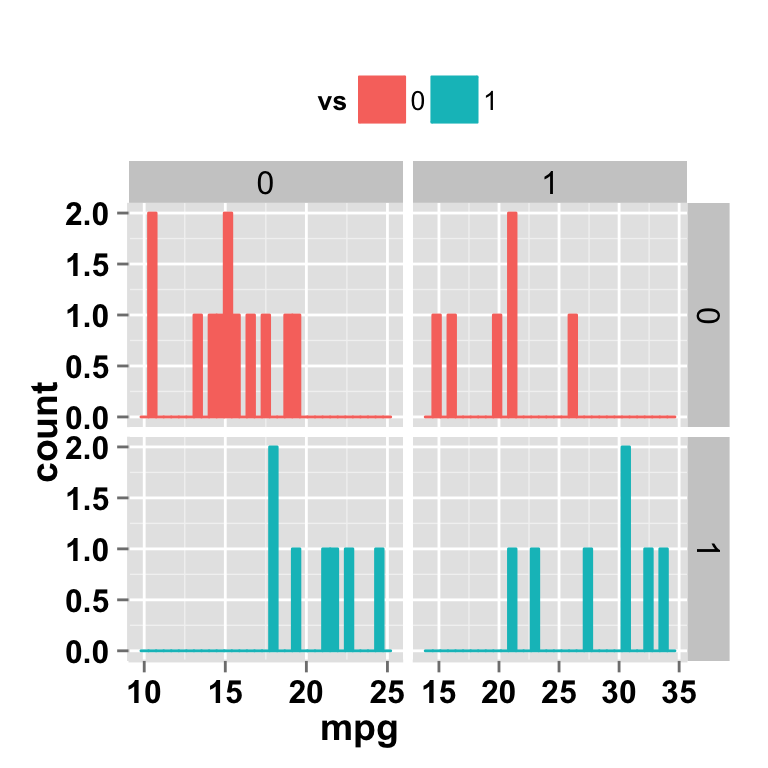
Comme vous pouvez le constater sur le graphique ci-dessus, les pannels ont des ?chelles diff?rentes sur l'axe des y. Apparence des ?tiquettes des pannels
#Changer le texte des panels
#Valeurs possibles pour le style:'plain', 'italic', 'bold', 'bold.italic'.
ggplot2.histogram(data=mtcars, xName='mpg', groupName='vs', legendPosition="top",
faceting=TRUE, facetingVarNames=c("vs", "am"),
facetingFont=c(12, 'bold.italic', "red"))
#Changer l'apparence du rectangle autour des ?tiquettes des pannels
ggplot2.histogram(data=mtcars, xName='mpg', groupName='vs', legendPosition="top",
faceting=TRUE, facetingVarNames=c("vs", "am"),
facetingRect=list(background="white", lineType="solid", lineColor="black", lineSize=1.5))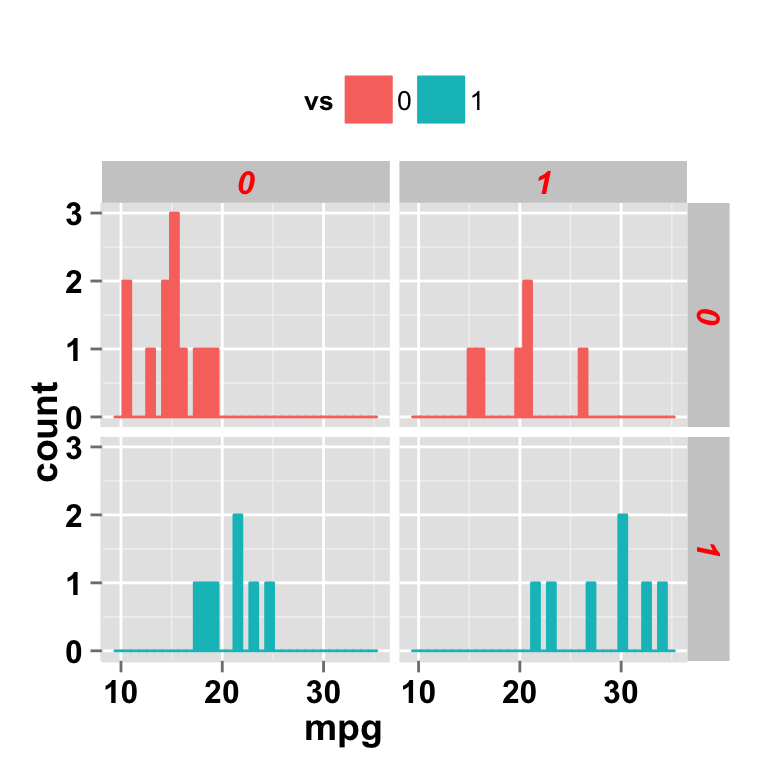

La fonction ggplot2.histogram
Description
Dessiner facilement un histogramme avec le package R ggplot2.
Utilisation
ggplot2.histogram(data, xName=NULL, groupName=NULL, position=c("identity", "stack", "dodge"),
addMeanLine=FALSE, meanLineColor=NULL, meanLineType="dashed", meanLineSize=1,
addDensityCurve=FALSE, densityFill="#FF6666", densityAlpha=0.2,
densityLineType="solid", densityLineColor="#2F2F2F",
scale=c("frequency", "density"),groupColors=NULL, brewerPalette=NULL,...)Arguments
| Arguments | Descriptions |
|---|---|
| data | data.frame ou vecteur de type num?rique. Les colonnes sont des variables et les lignes sont des observations. |
| xName | Nom de la colonne contenant la variable x. Valeur par d?faut : NULL. |
| groupName | Nom de la colonne contenant la variable groupe. Cette variable est utilis?e pour colorer le graphique en fonction du groupe. |
| position | Ajuste la position des points ou des courbes chevauchantes. Valeurs possibles pour l'argument position : "identity", "stack", "dodge". Valeur par d?faut : "identity". |
| addMeanLine | si TRUE, la ligne de la moyenne est ajout?e au graphique pour chaque groupe. Valeur par d?faut : FALSE. |
| meanLineColor, meanLineType, meanLineSize | Couleur, type et ?paisseur de la ligne de la moyenne. |
| addDensityCurve | si TRUE, ajoute la courbe de densit?. Valeur par d?faut : FALSE. |
| densityFill | Couleur de remplissage de la courbe de densit?. Cette valeur est consid?r?e uniquement lorsque groupName=NULL. Si groupName est sp?cifi?, les courbes de densit? sont color?es en fonction de groupColors ou brewerPalette. |
| densityAlpha | Degr? de transparence des couleurs chevauchantes pour les courbes de densit?. Valeur par d?faut : 0.2 (20%). |
| densityLineType, densityLineColor | Couleur et type de ligne pour la courbe de densit?. |
| scale | Indique si l'axe des y doit ?tre en densit? ou en fr?quence. Valeur par d?faut : frequency. |
| groupColors | Colore des groupes. groupColors doit avoir une longueur identique au nombre de groupes. |
| brewerPalette | Ceci peut ?tre utilis? aussi pour indiquer la couleur des groupes. Dans ce cas, le param?tre groupColors doit ?tre NULL. i.e: brewerPalette="Paired". |
| ?. | D'autres arguments ? passer ? la fonction ggplot2.customize (easyGgplot2) ou aux fonctions geom_histogram et geom_density du package ggplot2. |
Les autres arguments qui peuvent ?tre utilis?s sont montr?s dans le tableau ci-dessous. Ils sont utilis?s pour personnaliser le graphique (axes, titre, arri?re plan, couleur, l?gende, ?.) g?n?rer par le package ggplot2.
| Arguments | Descriptions |
|---|---|
| Personnaliser le titre du graphique | |
| mainTitle | Titre du graphique. |
| mainTitleFont | Un vecteur de longueur 3 indiquant respectivement la taille, le style et la couleur du titre des axes x et y. Les valeurs possibles pour le style : "plain", "italic", "bold", "bold.italic". La couleur peut ?tre sp?cifi?e par le code hexad?cimal(i.e: "#FFCC00") ou par le nom (i.e : "red", "green"). Valeur par d?faut: mainTitleFont=c(14, "bold", "black"). |
| Personnaliser les axes x et y | |
| xShowTitle, yShowTitle | Si TRUE, le titre des axes x et y est affich?. Valeur par d?faut : TRUE. |
| xtitle, ytitle | ?tiquettes des axes x et y. |
| xtitleFont, ytitleFont | Un vecteur de longueur 3 indiquant respectivement la taille, le style et la couleur du titre des axes x et y. Valeur par d?faut : c(14,"bold", "black"). |
| xlim, ylim | Limite des axes x et y. Valeur par d?faut : NULL. |
| xScale, yScale | Echelle des axes x et y. Valeurs possibles : c("none", "log2", "log10"). Exemple: yScale="log2". Valeur par d?faut: "none". |
| xShowTickLabel, yShowTickLabel | si TRUE, les ?tiquettes des graduations des axes x et y seront affich?es. Valeur par d?faut : TRUE. |
| xTickLabelFont, yTickLabelFont | Un vecteur de longueur 3 indiquant respectivement la taille, le style et la couleur des ?tiquettes des graduations des axes x et y. Valeur par d?faut : c(12, "bold", "black"). |
| xtickLabelRotation, ytickLabelRotation | Angle de rotation des ?tiquettes des graduations des axes x et y. Valeurs par d?faut: 0. |
| hideAxisTicks | si TRUE, les graduations des axes x et y sont cach?es. Valeur par d?faut : FALSE. |
| axisLine | Un vecteur de longueur 3 indiquant respectivement, la taille, le type de ligne et la couleur des lignes des axes. Valeur par d?faut: c(0.5, "solid", "#E5E5E5"). |
| Personnaliser le fond du graphique | |
| removePanelBorder | si TRUE, supprime les bordures autour du graphique. Valeur par d?faut: FALSE. |
| removePanelGrid | Si TRUE, le quadrillage est supprim?. Valeur par d?faut: FALSE. |
| backgroundColor | Couleur de fond du graphique. Valeur par d?faut: "gray". |
| gridColor | Couleur du quadrillage du graphique. Valeur par d?faut: "white". |
| Personnaliser la l?gende du graphique | |
| showLegend | Si TRUE, la l?gende du graphique est affich?e. Valeur par d?faut TRUE. |
| legendPosition | Position de la l?gende. Valeur par d?faut: "right". Valeurs possibles pour la position : "right", "left","top", "bottom". LegendPosition peut ?tre un vecteur de type num?rique c(x, y) indiquant les coordonn?es de la l?gende. x et y doivent ?tre entre 0 et 1. c(0,0) correspond ? "bottom left" et c(1,1) correspond ? la position "top right". |
| legendBackground | Un vecteur de longueur 4 indiquant: le remplissage de la l?gende plus la taille, le type et la couleur des bordures de la l?gende. Valeur par d?faut: legendBackground=c("#FFFFFF", 0.5, "blank", "black" ). |
| legendTextFont | Un vecteur de longueur 3 indiquant respectivement, la taille, le style et la couleur du texte de la l?gende. Valeur par d?faut : c(10, "plain", "black"). Valeurs possibles pour le style : "plain", "italic", "bold", "bold.italic". |
| legendTitleFont | Un vecteur de longueur 3 indiquant respectivement, la taille, le style et la couleur du titre de la l?gende. Valeur par d?faut : c(10, "plain", "black") |
| legendItemOrder | Un vecteur de texte indiquant l'ordre des ?l?ments de la l?gende. Exemple: c("2", "1", "0.5") |
| Faceting : Divise le graphique en plusieurs panels | |
| faceting | si TRUE, les donn?es sont coup?es en fonction d'une ou de deux variables, et le graphique est montr? dans diff?rents panels. Dans ce cas vous devez renseigner l'argument : facetingVarNames. Valeur par d?faut : FALSE. |
| facetingVarNames | Nom des colonnes contenant les variables ? utiliser pour le faceting. Valeur par d?faut: NULL. |
| facetingDirection | Valeurs possibles : "vertical" et "horizontal". Valeur par d?faut : "vertical". |
| facetingScales |
Par d?faut, tous les panels ont la m?me ?chelle (facetingScales="fixed"). Les ?chelles peuvent ?tre ind?pendantes en utilisant les valeurs "free", "free_x", or "free_y". Valeur par d?faut : "fixed".
|
| facetingFont | Changer l'apparence des ?tiquettes des panels. Un vecteur de longueur 3, indiquant respectivement la taille, le style et la couleur du texte. Valeur par d?faut: facetingFont=c(size=12, font="plain", color="black"). |
| facetingRect | Modifie l'apparence du rectangle autour des ?tiquettes des panels. Valeur par d?faut : list(background=NULL, lineType=NULL, lineColor=NULL, lineSize=NULL). |
| facetingTextAngles | Modifie l'orientation du texte des ?tiquettes des panels. Il indique les angles de rotation des textes en x et y ([0, 360]). Valeur par d?faut c(NULL, NULL). |
| Autres | |
| orientation | Change l'orientation du graphique. Valeurs possibles c("standard", "horizontal", "yAxisReversed"). Valeur par d?faut: "standard". |
Les valeurs possibles pour le style sont : "plain", "italic", "bold", "bold.italic". Exemples
#plot
plot<-ggplot2.histogram(data=weight, xName='weight',groupName='sex', groupColors=c('#999999','#E69F00'))
plot<-ggplot2.customize(plot, mainTitle="Plot of weight histogram \nper sex",
xtitle="Weight (Kg)", ytitle="Histogram")
print(plot)

